阅读量:6
Linux/centos上如何配置管理NFS服务器?
1 NFS基础了解
NFS(Network File System)即文件操作系统;NFS允许网络中不同计算机相互之间共享资源。
1.1 NFS概述
- 1980年由
SUN发展出来的在UNIX&Linux系统间实现文件共享的一种方法; - 是一种文件系统协议,支持应用程序在客户端通过网络存取位于服务器磁盘中的数据;
NFS只提供网络文件共享,不提供数据传输功能;NFS客户端和服务端需借助RPC(Remote Procedure Calls)实现数据传输;NFS服务器目录被访问称为导出(export),客户机访问导出目录过程称为挂载(mount)或导入(import)。
1.2 NFS工作流程
第一步:访问NFS共享资源,NFS客户端发出询问请求,即客户端RPC服务通过网络向服务端RPC服务的111端口发出询问请求。
第二步: NFS服务端RPC找到对应已注册的NFSdaemon端口,通知客户端RPC;
第三步:NFS客户端获取端口,直接与NFSNFSdaemon联机存储数据。
第四步:NFS客户端吧数据存储成功后,告诉用户结果。
2 安装和启动NFS服务
2.1 安装NFS服务器
- 一般情况,系统均已安装NFS;
- 先检查下是否安装NFS,以下两个是相关的依赖包:
rpm -qa | grep nfs-utils rpm -qa | grep rpcbind - 经检查是已经安装了的:
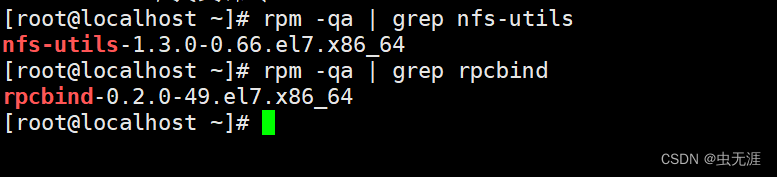
- 如果系统没有安装NFS依赖包,则需要安装:
yum clean all yum -y install nfs-utils rpcbind 2.2 启动NFS服务
- NFS状态查看:
systemctl status rpcbind.service systemctl status nfs.service 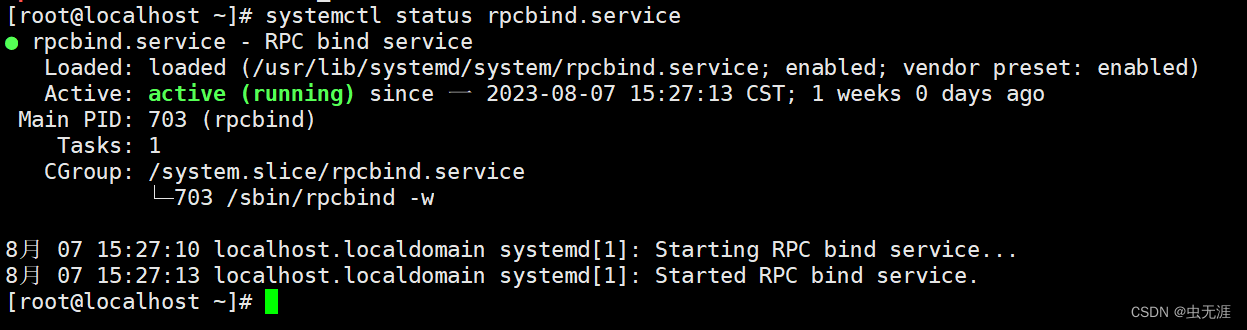
- 启动NFS服务:
systemctl start rpcbind.service systemctl start nfs.service - 再次查看状态,都是启动的:
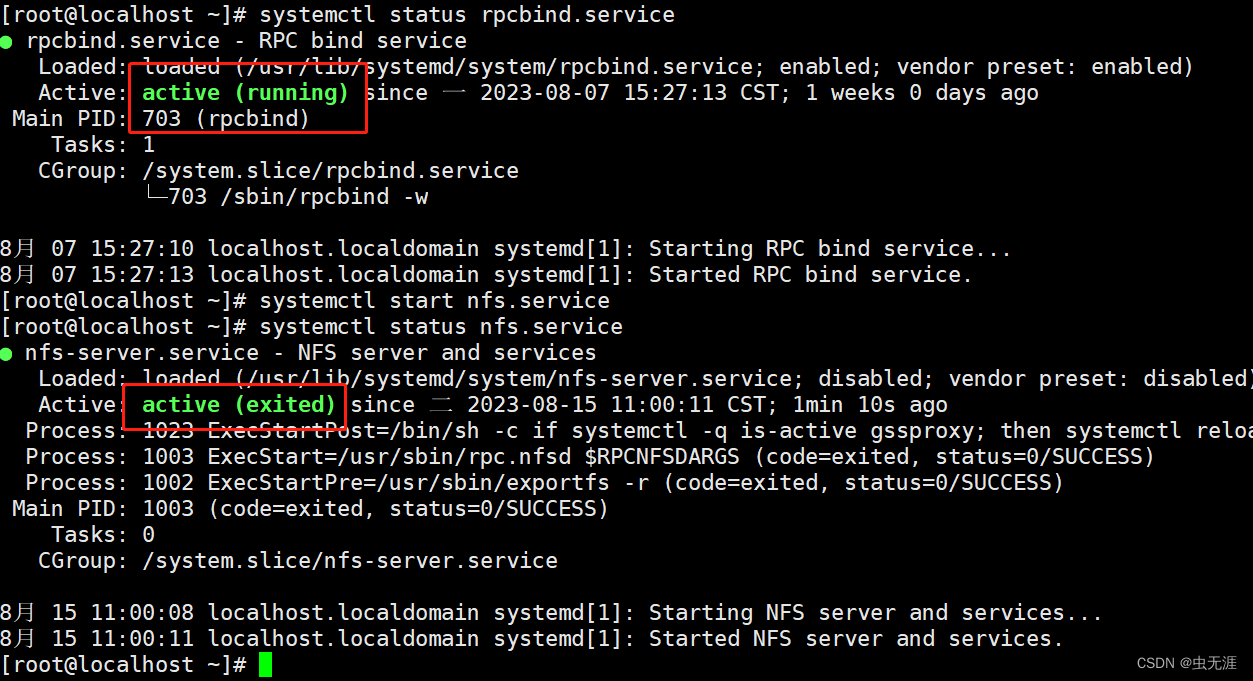
- 停止NFS服务:
systemctl stop nfs.service - 重启NFS服务:
systemctl restart nfs.service - 设置开机自启动NFS服务:
systemctl enable rpcbind.service systemctl enable nfs.service 3 配置NFS服务器和客户端
3.1 配置NFS服务器
- 配置文件在
/etc/exports; - 格式为:
共享目录 [客户端1(参数)] [客户端2(参数)] 共享目录:NFS服务器需要共享的实际路径(绝对路径);
客户端:可以访问共享目录的计算机。
- 客户端常用形式:
| 客户端 | 说明 |
|---|---|
192.168.1.111 | 指定IP地址的主机 |
192.168.1.0/24 | 指定子网的所有主机 |
192.168.1.* | 指定子网的所有主机 |
www.xxx.com | 指定域名的主机 |
*.xxx.com | 指定域中的所有主机 |
* | 所有主机 |
访问权限参数:访问权限设置。
- 常用访问权限:
| 访问权限 | 说明 |
|---|---|
ro | 只读 |
rw | 读写 |
用户映射参数
- 用户映射参数表:
| 用户映射 | 说明 |
|---|---|
all_squash | 将远程访问的所有用户映射为匿名用户或用户组(nfsnobody) |
no_all_squash | 与上边相反(默认设置) |
root_squash | 将root用户… (默认设置) |
no_root_squash | 与上边相反 |
anonuid=xxx | 将该匿名账号为本地账号(UID=xxx) |
anongid=xxx | 将该匿名用户组为本地用户组(GID=xxx) |
其它参数:对输出目录进行控制。
- 常用其它参数:
| 其它参数 | 说明 |
|---|---|
secure | 限制客户端只能从小于1024的TCP/IP端口链接NFS |
insecure | 语序客户端大于1024的TCP/IP端口连接NFS |
sync | 将数据同步写入内存缓冲区与磁盘中 |
async | 将数据先保存在缓冲区中,必要时才写入磁盘 |
wdelay | 检查是否有相关的写操作 |
no_wdelay | 有写操作立即执行,与sync配合使用 |
subtree_check | 若输出目录为子目录,则NFS服务器将检查父目录的权限 |
no_subtree_check | 若输出目录为子目录,则NFS服务器不检查父目录的权限 |
- 比如将
/mnt/temp目录,只给IP为172.16.1.33的计算机进行读写权限:
/mnt/temp 172.16.1.33 (rw, sync) - 比如将
/mnt/temp01目录,只给子网中为172.16.1.0/24的计算机进行读写权限,其他计算机制只读权限:
/mnt/temp0 172.16.1.0/24 (rw, async) * (ro) 3.2 配置NFS客户端
- 查看NFS服务器信息:
showmount [选项] (参数) -d:仅显示已被NFS客户端加载的共享目录;
-e:显示NFS服务器上所有的共享目录。
showmount -e 192.168.0.190 在使用showmount时建议关闭防火墙,将SELinux设为为允许。
systemctl stop firewalld.service setenforce 0 getenforce - 挂在NFS服务器的共享目录:
将NFS的共享目录挂在到本地:
mount -t NFS服务器IP:输出目录 本地挂在目录
- 比如:
mkdir /mnt/mytemp mount -t nfs 192.168.0.190:/mnt/mytemp /mnt/mytemp - 卸载NFS服务器:
umount 挂载点 - 启动时自动挂在NFS共享目录:
192.168.0.190: /mnt/temp /mnt/mytemp nfs defaults 0 0 4 实际示例
4.1 基本要求
- NFS服务器192.168.0.190;
- 要求1:共享目录/mnt/temp,允许192.168.0.0/24网段内计算机访问;
- 要求2:共享目录/mnt/share, 允许用户zhang访问,IP为192.168.0.10;
- 要求3:共享目录/mnt/upload,允许192.168.0.0/24网段作为上传目录,所属组为nfsupload,UID和GID均为666;
- 要求4:共享目录/mnt/nfs,除192.168.0.0/24网段用户访问,只读,可向internet提供数据内容;
4.2 案例实现
- 安装NFS服务:
yum -y install rpcbind yum -y install nfs-utils - 创建目录和测试文件:
# 创建目录: mkdir -p /mnt/temp mkdir -p /mnt/share mkdir -p /mnt/upload mkdir -p /mnt/nfs # 创建测试文件 touch /mnt/temp/temp1.txt /mnt/temp/temp2.txt touch /mnt/share/data1.txt /mnt/share/data2.txt touch /mnt/upload/upload.txt touch /mnt/nfs/nfs1.txt /mnt/nfs/nfs2.txt 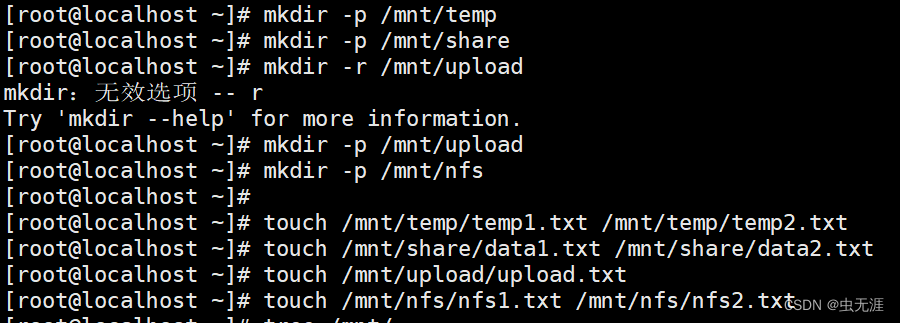
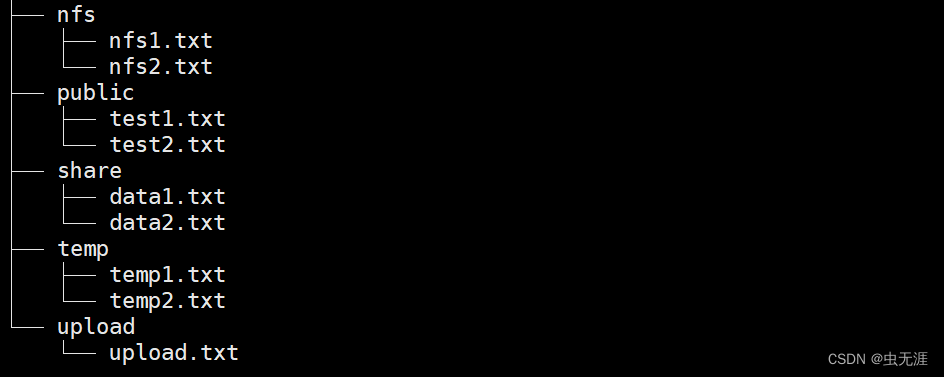
- 设置共享目录权限属性:
# 要求1: chmod 1777 /mnt/temp/ ll -d /mnt/temp/ 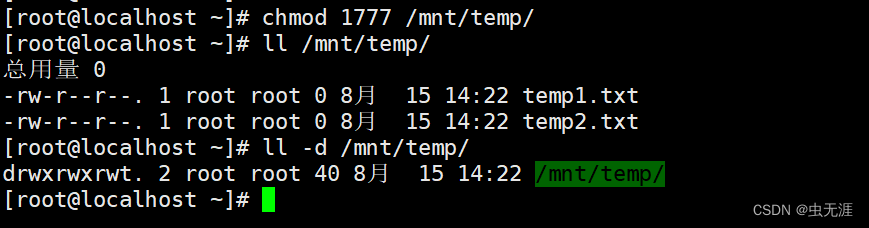
# 要求2: useradd zhang passwd zhang cat /etc/passwd | grep zhang chmod 700 /mnt/share/ chown -R zhang:zhang /mnt/share/ ll -d /mnt/share/ 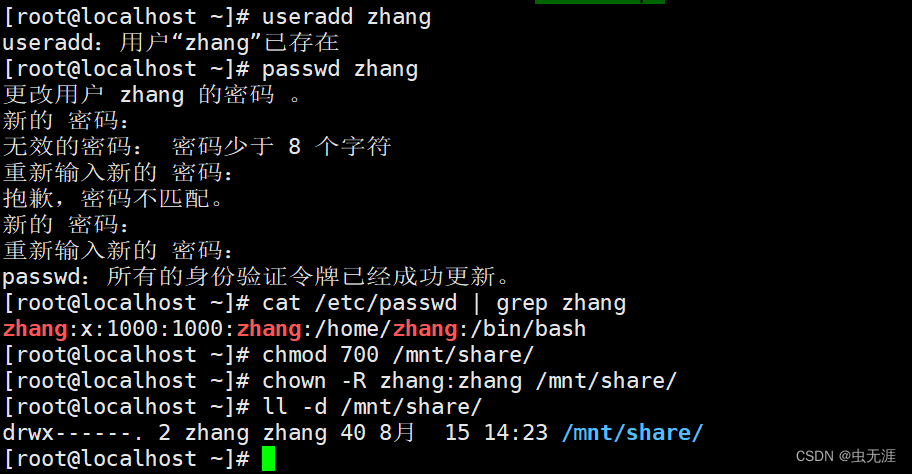
# 要求3: groupadd -g 666 nfsupload useradd -g 666 -u 666 -M nfsupload cat /etc/passwd | grep nfs chown -R nfsupload:nfsupload /mnt/upload ll -d /mnt/upload/ 
# 要求4: ll -d /mnt/nfs/ 
- 编辑
/etc/exports:
/mnt/temp 192.168.0.0/24 (rw,no_root_squash) /mnt/share 192.168.0.10 (rw) /mnt/upload 192.168.0.0/24 (rw,all_squash,anonuid = 666,anongid = 666) /mnt/nfs 192.168.0.0/24 (ro) * (rw,all_squash) - 关闭防火墙,设置Selinux为允许,重启NFS服务:
systemctl stop firewalld.service setenforce 0 getenforce systemctl restart nfs - NFS客户端安装客户端软件:
yum -y install nfs-utils - 查看NFS服务器上共享的目录:
showmount -e 192.168.0.190 
- 在客户机上创建目录,将NFS的目录挂在到该目录:
mkdir /mnt/ClientNFS mount -t nfs 192.168.0.190:/mnt/nfs/ /mnt/ClientNFS/ - 同样方法去挂载其他的NFS目录即可;
- 并在客户机上创建组666:
groupaddd -g 666 nfsupload useradd -g 666 -u 666 -M nfsupload 以下内容请忽略哈~
var code = "b63aa6d3-45eb-4e38-a9db-4b391f9391f1" 